X
Cet article a été rédigé avec la collaboration de nos éditeurs(trices) et chercheurs(euses) qualifiés(es) pour garantir l'exactitude et l'exhaustivité du contenu.
L'équipe de gestion du contenu de wikiHow examine soigneusement le travail de l'équipe éditoriale afin de s'assurer que chaque article est en conformité avec nos standards de haute qualité.
Cet article a été consulté 39 674 fois.
Il peut arriver que vous ayez besoin de centrer un objet dans Photoshop. Que vous soyez sur Mac ou Windows, la procédure est la même.
Étapes
-
1Ouvrez un projet Photoshop. Votre projet doit contenir au moins un objet (texte ou image) à centrer.
-
2Cliquez sur Affichage. L’onglet se trouve en haut de la fenêtre de Photoshop sur PC ou en haut de l’écran, si vous êtes sur Mac. Un menu déroulant va alors apparaitre.
-
3Sélectionnez Magnétisme. L’option se trouve dans le menu déroulant qui vient de s’ouvrir. Une fois sélectionnée, vous devriez voir une coche apparaitre à gauche de l’option. Cela signifie qu’elle est maintenant activée.
- S’il y a déjà une coche, alors cela veut dire que l’option a déjà été activée.
-
4Sélectionnez le calque à centrer. Dans la fenêtre Calques de Photoshop, cliquez sur le nom du calque que vous voulez centrer. Cela sélectionnera le calque dans la fenêtre principale.
-
5Centrez le calque. Cliquez et faites glisser le calque au milieu de la fenêtre. Vous devez positionner le calque le plus au centre possible.
-
6Relâchez le bouton de la souris. L’objet devrait alors se positionner au centre de la grille par magnétisme.Publicité
Conseils
- Certains objets (comme le texte) peuvent être centrés en appuyant sur Ctrl+A sur PC, ou ⌘ Command+A sur Mac. Cela sélectionnera tous les objets de la fenêtre. Cliquez ensuite sur le bouton Aligner les centres dans le sens horizontal, puis sur le bouton Aligner les centres dans le sens vertical. Les boutons se trouvent en haut de la fenêtre principale dans les options de l’outil.
Publicité
Avertissements
- Si vous souhaitez aligner du texte, assurez-vous qu’il ne contienne pas d’espace avant ou après, si c’est le cas, il semblera décalé.
Publicité
À propos de ce wikiHow
Publicité
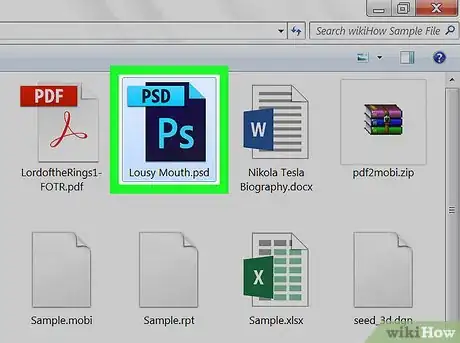
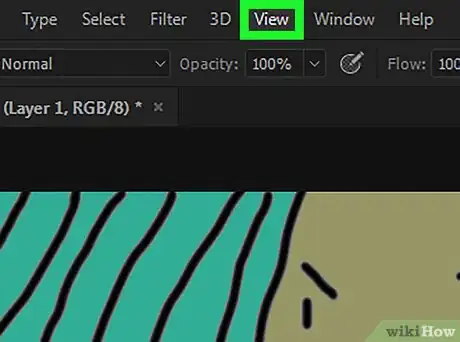
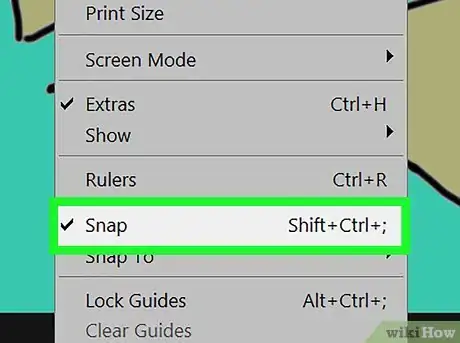
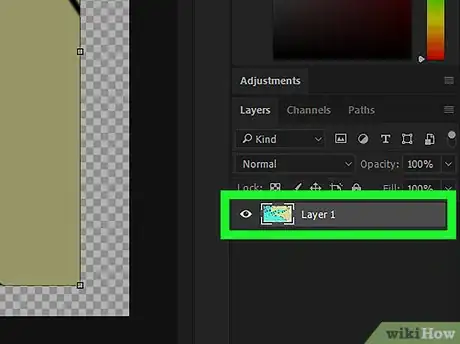
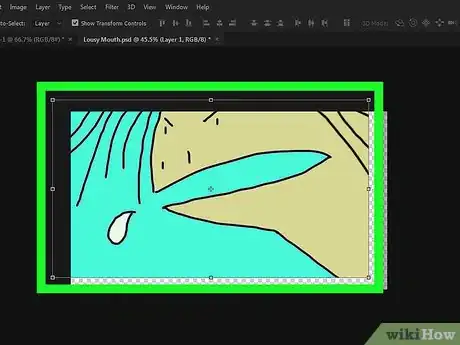
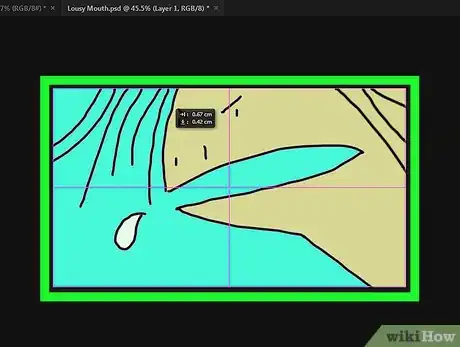

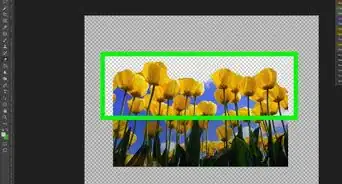
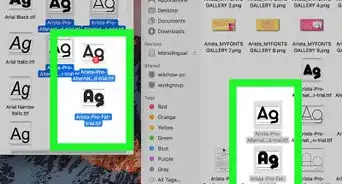
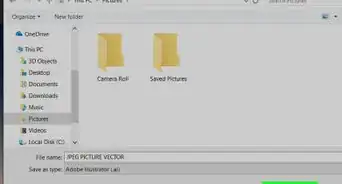


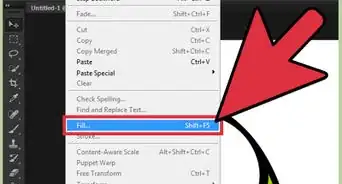
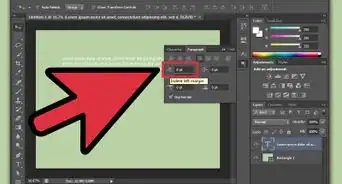
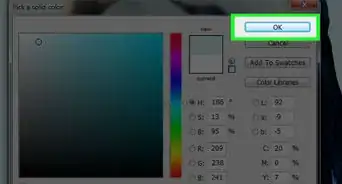
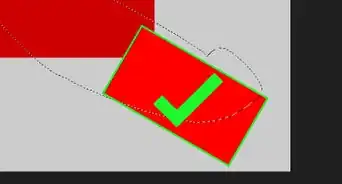
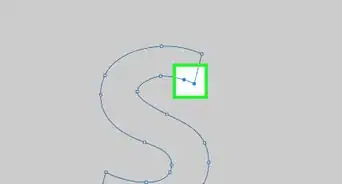
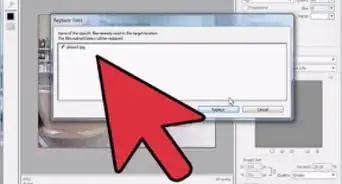


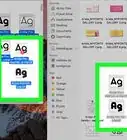
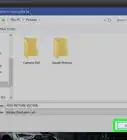

L'équipe de gestion du contenu de wikiHow examine soigneusement le travail de l'équipe éditoriale afin de s'assurer que chaque article est en conformité avec nos standards de haute qualité. Cet article a été consulté 39 674 fois.